
在windows10下面安装了vm虚拟机软件,安装的版本是VMware® Workstation 15 Pro,系统默认升级到了最新版,15.5.2 build-15785246
没有安装VM的可以在这里下载VM:下载VMware Workstation 15.5 专业版

VM默认是不支持苹果操作系统的,更别说安装apple的Mac OS X操作系统了。需要下载一个解锁的软件用来解锁VM里面的安装操作系统的Apple系统支持。
先下载VM最新版15.5.2测试通过的VM安装苹果系统解锁软件,然后关闭VM软件,包括VM里面的任何一个虚拟机,右下角托盘里面有VM图标的一定要退出来。
将服务中的VM服务关闭,步骤是此电脑(我的电脑)右键,点击管理,打开计算机管理,在计算机管理的左下的服务和应用程序中点击服务,找到VM相关的服务,关闭服务。


一共需要关闭5个服务,VMware Authorization Service,VMware DHCP Service,VMware NAT Service,VMware USB Arbitration Service,VMware Workstation Server

关闭后,状态处是空白的。
win10下面还有一种关闭服务的方法,通过任务管理器关闭。在屏幕下方的任务栏的空白处单击右键,打开任务管理器。点击最后一项任务,找到VM的任务名称,点击右键停止。

关闭任务后,打开之前下载的VM下MAC的解锁软件。找到目录下面的win-install.cmd文件,右键,以管理员身份运行!

注意:win-install.cmd一定要以管理员身份运行才可以。否则会安装失败,屏幕窗口闪退,正常安装是打开一个MS窗口,

安装过后就可以了,打开你的VM看一下,创建新虚拟机,安装客户操作系统选择最后一项,稍后安装操作系统,下一步。


好了到这里VM就已经支持苹果MacOS系统了,赶快安装Apple MacOS X系统吧!

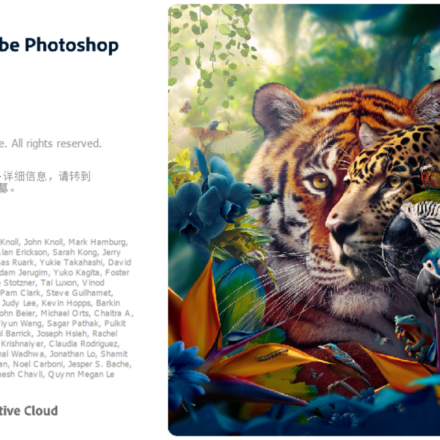
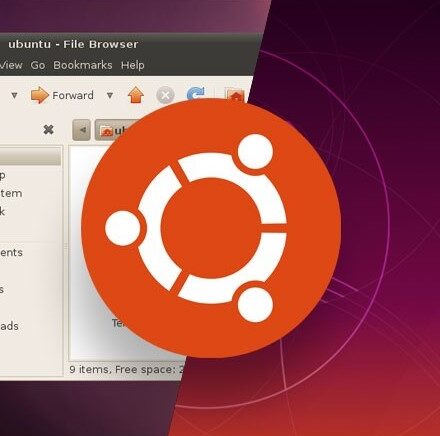
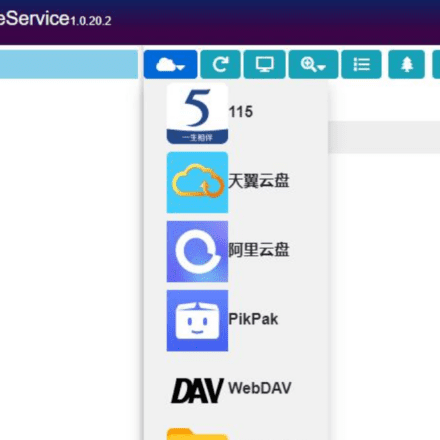
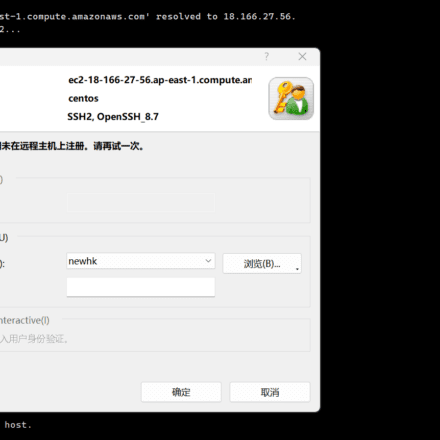


666,内容果然优质